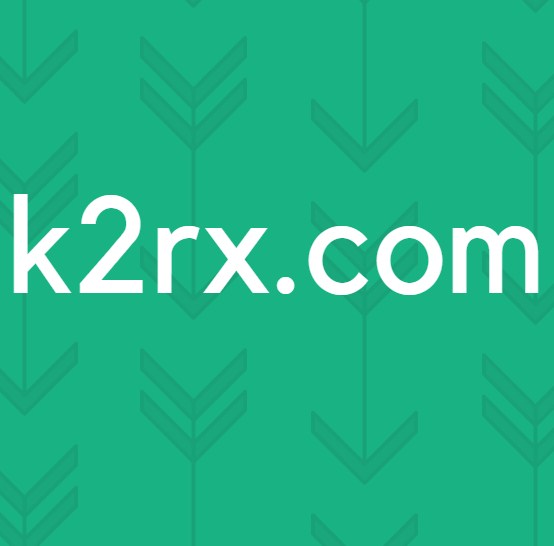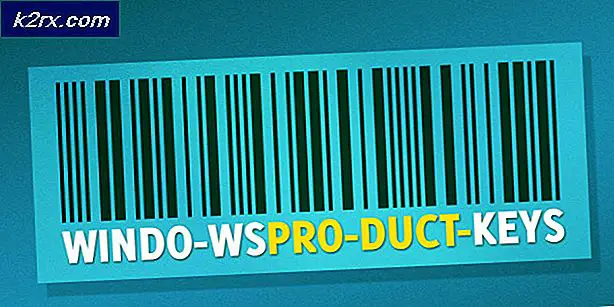5 ซอฟต์แวร์ที่ดีที่สุดในการแก้ไข Dead / Stuck Pixels บนพีซี Windows ของคุณ
เคยสงสัยหรือไม่ว่าหน้าจอคอมพิวเตอร์ของคุณสร้างภาพที่คุณเห็นได้อย่างไร? ไม่แน่นอนนั่นเป็นเรื่องน่าเบื่อ ทำไมถึงมีความสำคัญตราบเท่าที่คุณเพลิดเพลินกับภาพยนตร์เรื่องใหม่หรือเกมโปรดของคุณ แล้ววันหนึ่งคุณสังเกตเห็นจุดสีบางจุดบนหน้าจอของคุณ มันอาจจะอยู่ที่นั่นมาระยะหนึ่งแล้ว แต่คุณไม่เคยสังเกตเพราะมันมีขนาดเล็ก แต่เมื่อคุณเห็นแล้วก็เหมือนอาการคันที่จะไม่หายไป มันน่ารำคาญอย่างเหลือเชื่อเพราะเมื่อคุณดูที่หน้าจอและทุกอย่างที่คุณเห็น นั่นคือสิ่งที่เราเรียกว่าพิกเซลที่ตายแล้ว / ติดอยู่
หน้าจอของคุณประกอบด้วยพิกเซลหลายล้านพิกเซลโดยแต่ละพิกเซลประกอบด้วยพิกเซลย่อยสามพิกเซล (แดงเขียวและน้ำเงิน) เมื่อพิกเซลย่อยถูกชาร์จด้วยระบบอิเล็กทรอนิกส์พวกมันจะเปลี่ยนสีอย่างรวดเร็วจึงกลายเป็นภาพเคลื่อนไหวที่คุณเห็น อย่างไรก็ตามบางครั้งพิกเซลอาจทำงานผิดปกติซึ่งส่งผลให้พิกเซลตายหรือค้าง
อะไรคือความแตกต่าง? Dead Pixel คือเมื่อไม่มีพิกเซลย่อย 3 พิกเซลทำงานและในกรณีส่วนใหญ่สิ่งนี้มักจะไม่สามารถแก้ไขได้ ในทางกลับกัน พิกเซลที่ติดอยู่ เกิดขึ้นหนึ่งหรือสองพิกเซลย่อยจะยังคงเปิดอยู่ในขณะที่ส่วนที่เหลือปิดอยู่ ข่าวดีก็คือคุณสามารถแก้ไขได้ง่ายด้วยเครื่องมือที่เหมาะสม
ต่อไปนี้คือซอฟต์แวร์ที่ดีที่สุดห้าตัวที่สามารถแก้ไขพิกเซลที่ติดอยู่และพิกเซลที่ตายแล้วได้ (ซึ่งยังไม่ตายจริง)
นี่เป็นเครื่องมือยูทิลิตี้ Java ที่มีประโยชน์มากซึ่งจะช่วยคุณแก้ไขพิกเซลที่ติดอยู่และพิกเซลที่ตายแล้วด้วยตัวคุณเองและสิ่งที่ดีก็คือมันฟรีและใช้งานง่ายมาก เป็นเครื่องมือฟรีดังนั้นจึงไม่เกี่ยวข้องกับการติดตั้งใด ๆ
เมื่อคุณเปิดหน้าของเว็บแอปแล้ว สิ่งที่คุณต้องทำคือลากหน้าต่าง PixelFixer ไปยังพื้นที่พิกเซลที่ค้างและปล่อยทิ้งไว้อย่างน้อย 10 นาที หลังจากนั้นคุณจะสามารถเห็นพิกเซลที่ติดอยู่ที่เรียกคืนบนหน้าจอของคุณ
หากไม่ตอบสนองคุณสามารถลองสองสามครั้งจนกว่าจะสำเร็จ หากยังใช้งานไม่ได้ก็อย่าเครียด เรายังมีซอฟต์แวร์อีก 4 รายการให้คุณใช้
PixelHealer เป็นเครื่องมือที่ยอดเยี่ยมอื่น ๆ ที่ฉันแนะนำสำหรับการแก้ไข Dead Pixel ของคุณ เป็นแอปฟรีที่ใช้งานง่ายซึ่งทุกคนสามารถใช้ได้ ไม่จำเป็นต้องมีความรู้ก่อนหน้านี้ในแนวคิดการทำงานของตัวแก้ไขพิกเซล เข้ากันได้กับ Windows ทุกรุ่นตั้งแต่ Windows 7 ขึ้นไป
เมื่อคุณดาวน์โหลดซอฟต์แวร์แล้วสิ่งที่คุณต้องทำคือปิด Dead Pixel ด้วยหน้าต่างสีแล้วคลิกที่ปุ่ม Start Flashing PixeHealer ช่วยให้คุณปรับขนาดหน้าต่างสีได้อย่างง่ายดายด้วยเมาส์ของคุณและยังปรับช่วงเวลาที่หน้าต่างกะพริบเพื่อให้กระบวนการแก้ไขมีประสิทธิภาพมากขึ้น
โปรดทราบว่าอาจใช้เวลาสักครู่ในการแก้ไขพิกเซลที่ได้รับบาดเจ็บ โดยปกติ 30 นาที คุณควรได้รับคำเตือนว่า เป็นที่ทราบกันดีว่าไฟกระพริบเหล่านี้ทำให้เกิดการโจมตีของโรคลมบ้าหมู อย่าจ้องมากเกินไป
เครื่องมือนี้จะไม่ดึงพิกเซลที่ตายไปแล้วให้กลับมามีชีวิตอีกทั้งเครื่องมืออื่น ๆ ก็จะไม่เหมือนเดิม แต่จะใช้งานได้ดีหากติดอยู่กับสีใดสีหนึ่ง
ซอฟต์แวร์นี้มีคุณสมบัติ Dead Pixel Locator ที่คุณสามารถใช้เพื่อตรวจสอบพิกเซลที่ผิดพลาดบนหน้าจอของคุณและตรวจสอบว่าพิกเซลค้างหรือตาย คุณสมบัตินี้ยังช่วยคุณค้นหาจุดสกปรกบนหน้าจอได้โดยเปลี่ยนพื้นหลังเป็นสีทึบสว่าง
เมื่อคุณพบพิกเซลแล้วก็ถึงเวลาแก้ไข Rizone Pixel Repair มีโหมดสีหลายโหมดให้คุณเลือกและยังช่วยให้คุณปรับเปลี่ยนความเร็วของหน้าต่างที่กระพริบได้ หากการแก้ไขพิกเซลที่ติดไม่ได้ผลในครั้งแรกให้ลองใช้ลำดับสีอื่นและปรับความเร็วในการกะพริบ โปรดทราบว่าไม่มีการรับประกันว่ากระบวนการจะทำงานได้ ที่จริงแล้ว Rizone ระบุอย่างเด็ดขาดในซอฟต์แวร์ของพวกเขาว่าจะไม่ทำงานทุกครั้ง
นี่เป็นอีกหนึ่งเครื่องมือที่ยอดเยี่ยมที่คุณสามารถใช้เพื่อตรวจจับพิกเซลที่ติดอยู่บนหน้าจอและแก้ไขได้ มีอินเทอร์เฟซแบบ One-Window ที่ใช้งานง่ายมากซึ่งแบ่งออกเป็นสองส่วน
ตัวระบุตำแหน่งพิกเซลตายแสดงอยู่ทางด้านซ้ายและมาพร้อมกับสีทดสอบที่หลากหลายให้เลือก จากนั้นสีที่เลือกจะเต็มหน้าจอของคุณเพื่อให้คุณสามารถระบุจุดสี่เหลี่ยมที่ดื้อรั้นบนหน้าจอของคุณได้ ตรวจสอบให้แน่ใจว่าหน้าจอของคุณได้รับการทำความสะอาดอย่างดีเพื่อหลีกเลี่ยงการวินิจฉัยผิดพลาด อาจกลายเป็นว่า Dead Pixel เป็นจุดสกปรก
เมื่อคุณพบสวิตช์พิกเซลที่ติดอยู่ไปที่ส่วนพิกเซลที่ยังไม่ตาย ที่นี่คุณสามารถเปิดหน้าต่างแฟลชได้หลายหน้าต่างขึ้นอยู่กับจำนวนพิกเซลที่ผิดพลาดที่คุณมี UndeadPixel ยังช่วยให้คุณปรับช่วงเวลาการกะพริบเพื่อให้ได้ผลลัพธ์ที่ดีขึ้น เมื่อการตั้งค่าทั้งหมดเรียบร้อยแล้วให้กดเริ่มและกระบวนการแก้ไขจะเริ่มขึ้น
นี่คือเครื่องมือ Windows ที่มีประโยชน์ซึ่งจะช่วยให้คุณสามารถซ่อมแซมพิกเซลที่ติดหรือตายบนหน้าจอ LCD ของคุณได้อย่างง่ายดาย อินเทอร์เฟซอาจเป็นทางเทคนิคเล็กน้อยที่ต้องการผู้ใช้ที่มีประสบการณ์มากกว่า แต่ไม่ใช่ในทางที่ดี ตัวเลือกทั้งหมดได้รับการจัดระเบียบและติดป้ายกำกับไว้อย่างดีด้วยสัญชาตญาณเพียงเล็กน้อยแม้แต่ผู้ใช้พื้นฐานก็สามารถเชี่ยวชาญได้อย่างรวดเร็ว
Pixel Doctor มีหลายสีให้คุณเลือกใช้เพื่อช่วยให้คุณระบุพิกเซลที่ผิดพลาดบนหน้าจอได้ดียิ่งขึ้น จากนั้นคุณจะต้องเลือกระหว่างการทดสอบสองประเภทการทดสอบแบบเดี่ยวและแบบรอบ จากนั้นในที่สุดคุณสามารถเรียกใช้การทดสอบในโหมดเต็มหรือบนพื้นที่ที่ระบุบนหน้าจอของคุณ เราขอแนะนำให้ทำการทดสอบแบบเต็มหน้าจอเนื่องจากมีประสิทธิภาพมากกว่า
กลไกที่ Pixel Doctor ใช้เพื่อคลายการติดพิกเซลของคุณเรียกว่า Therapies และทำงานโดยการกะพริบสีอย่างรวดเร็วบนพิกเซลที่ติดอยู่